Como alterar o nome de usuário e o nome de exibição do Twitch

Quer dar um novo começo ao seu perfil do Twitch? Veja como alterar o nome de usuário e o nome de exibição do Twitch com facilidade.

Embora o algoritmo TikTok direcione você para novas sugestões de postagens, você pode optar por visualizar novas postagens apenas das contas que segue. É exatamente aí que entra em ação a aba ‘Seguindo’, que deve ser atualizada rotineiramente com novas postagens dos criadores que você segue no TikTok. Mas isso não parece estar acontecendo com alguns usuários por aí.
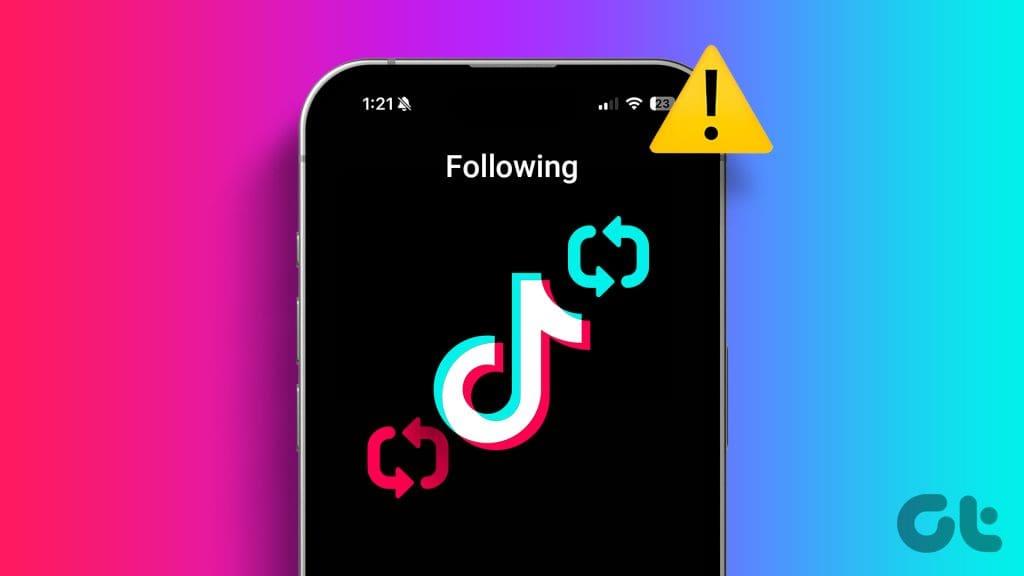
Alguns usuários reclamam que a página ‘Seguindo’ do TikTok não está atualizando e mostrando novas postagens. Se você também estiver enfrentando o mesmo em sua conta, aqui estão alguns métodos de solução de problemas para corrigir esse problema.
Começando pelas soluções básicas, a primeira possibilidade por trás desse problema pode ser o fato de a conta que você segue ter alterado suas configurações de privacidade de vídeo. As postagens podem ter sido tornadas privadas pelo administrador da conta que você segue. Também é possível que você tenha sido bloqueado por essa conta no TikTok.
Se a página ‘Seguindo’ no TikTok não estiver atualizando, você precisará verificar o status do servidor do aplicativo. Às vezes, alguns recursos de um aplicativo ou site param de funcionar corretamente. Você pode visitar o DownDetector e ver se os usuários em sua área ou região estão enfrentando o mesmo problema no aplicativo. Nesse caso, talvez você precise esperar algum tempo e deixar o TikTok resolver o erro desde o início.
Sempre que o TikTok parar de funcionar e você não conseguir ver novos vídeos, verifique o status da sua conexão com a Internet. Recomendamos usar 5G ou conectar-se a uma rede Wi-Fi no seu iPhone ou Android. Como os vídeos são arquivos de mídia carregados de dados contendo animação e outros elementos, você precisa de uma conexão estável com a Internet para visualizá-los com a melhor qualidade.
Depois de se conectar a uma rede forte, certifique-se de ter desativado a opção integrada de economia de dados no aplicativo TikTok. Veja como.
Passo 1: Abra o aplicativo TikTok e toque no ícone do seu perfil no canto inferior direito.

Passo 2: Toque no ícone do menu de hambúrguer no canto superior direito e selecione Configurações e privacidade na parte inferior.
Etapa 3: Toque em Economia de dados e certifique-se de que o recurso esteja desativado.
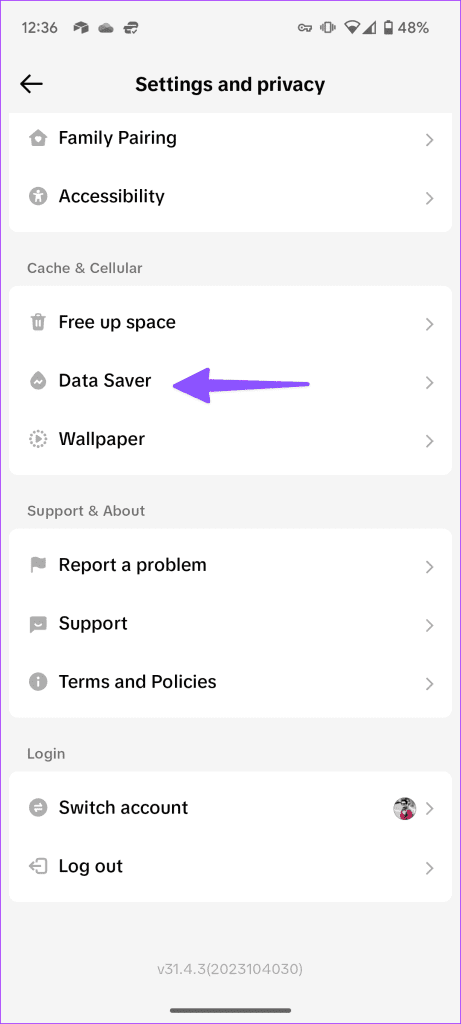
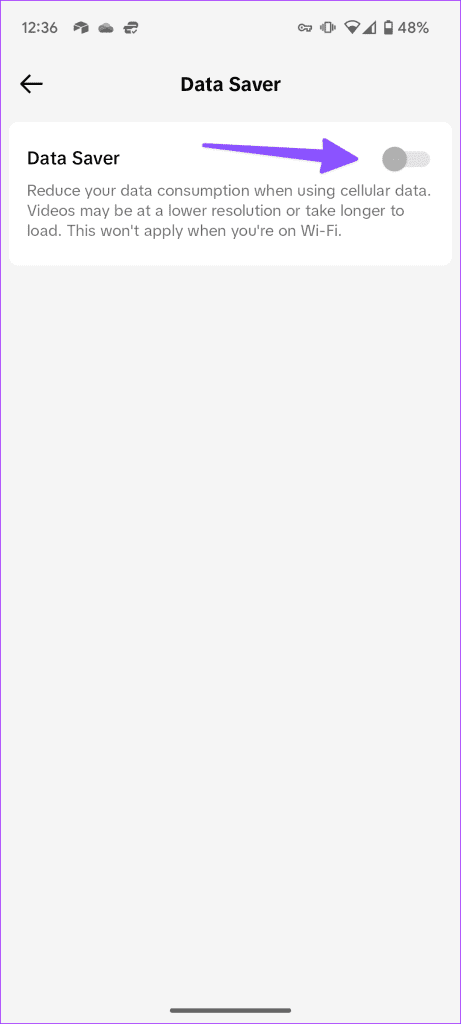
Você pode tentar fazer login novamente em sua conta TikTok se ainda estiver enfrentando o mesmo problema. Esta é uma solução simples, mas eficaz, que corrige a maioria dos problemas do aplicativo.
Passo 1: Abra o TikTok e toque no ícone do seu perfil no canto inferior direito.

Passo 2: Role para baixo e toque em Sair.
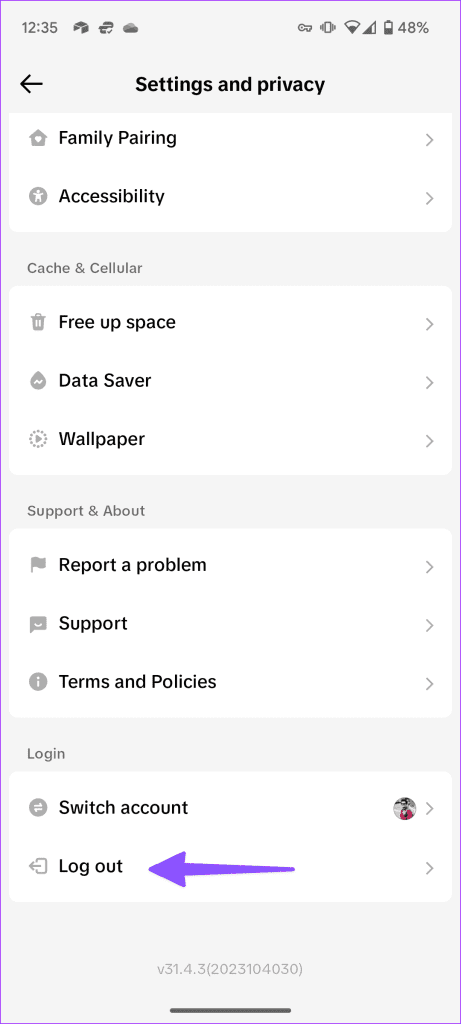
Passo 3: Faça login novamente em sua conta e verifique se o problema foi resolvido.
Forçar o encerramento e a reinicialização é outra solução eficaz se você continuar enfrentando o mesmo problema. Isso dará ao aplicativo um novo começo.
Passo 1: Mantenha pressionado o ícone do aplicativo TikTok e selecione Informações do aplicativo.

Passo 2: Toque em Forçar parada e selecione OK para confirmar.
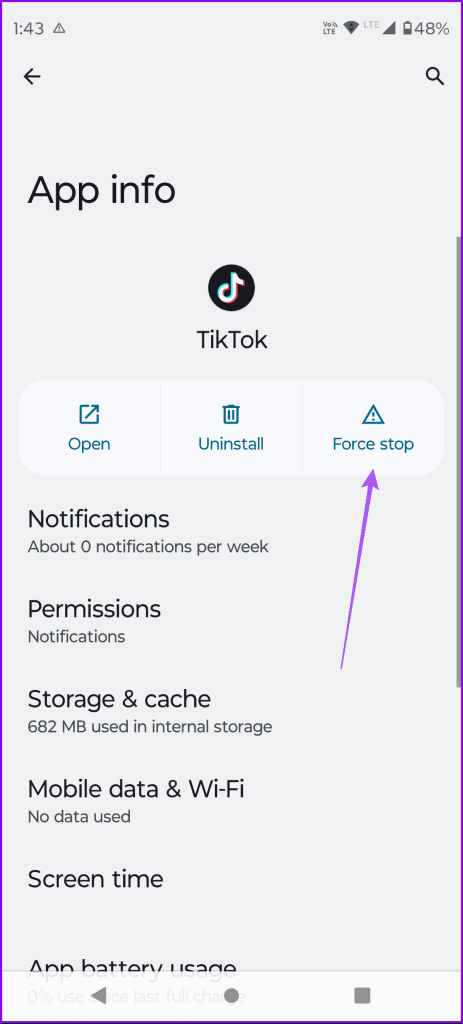
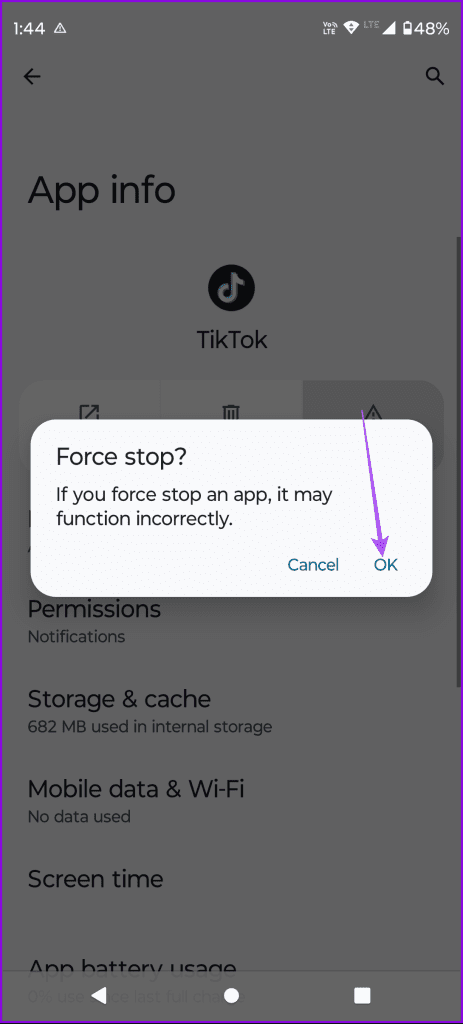
Etapa 3: feche as informações do aplicativo e reinicie o TikTok para verificar se o problema persiste.
Se a página ‘Seguindo’ do TikTok ainda não estiver exibindo novas postagens, você pode tentar limpar o cache do aplicativo. Dizemos isso porque o problema de carregamento de conteúdo pode ser causado por um cache de aplicativo corrompido.
Passo 1: Mantenha pressionado o ícone do aplicativo TikTok e selecione Informações do aplicativo.

Passo 2: Toque em Armazenamento e cache e selecione Limpar cache.
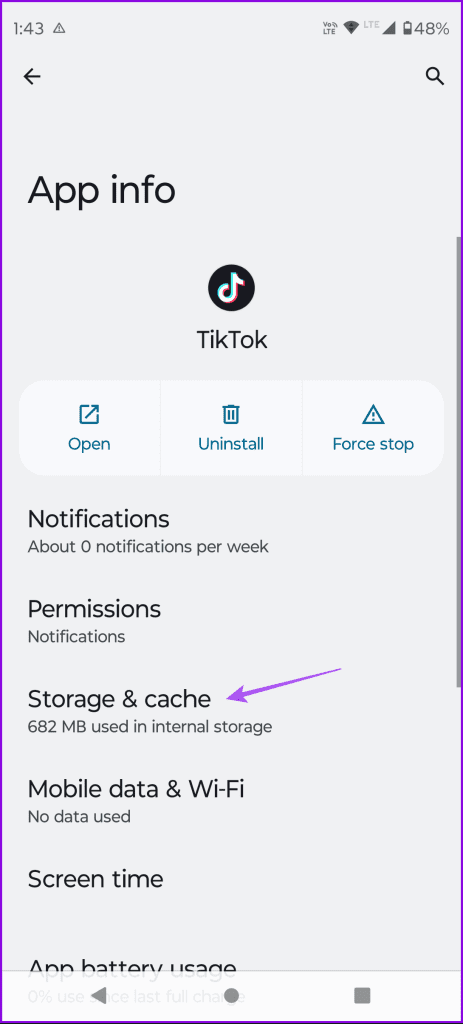
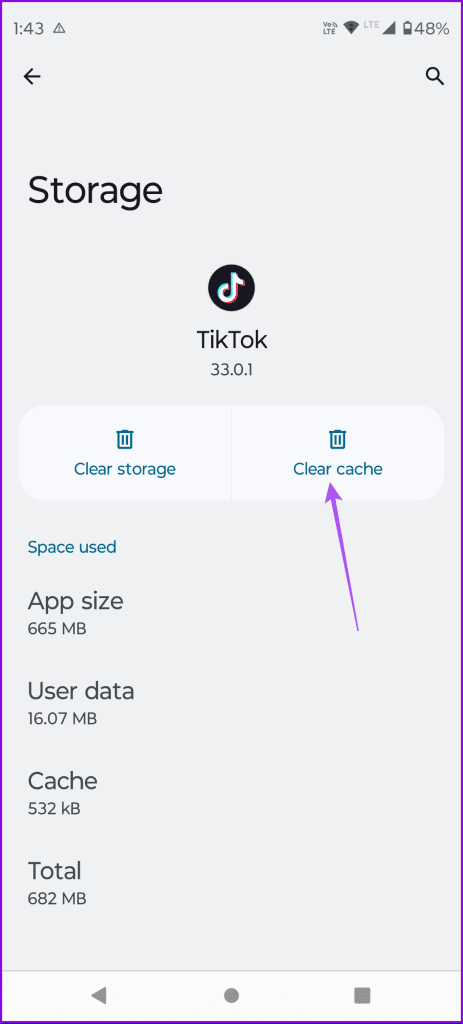
Etapa 3: feche as informações do aplicativo e inicie o aplicativo novamente para verificar se o problema foi resolvido.
Você também pode limpar o cache do aplicativo usando a opção integrada no aplicativo. Veja como.
Passo 1: abra o aplicativo TikTok e selecione o ícone do seu perfil.

Passo 2: Toque no ícone do menu de hambúrguer no canto superior direito e selecione Configurações e privacidade no prompt a seguir.
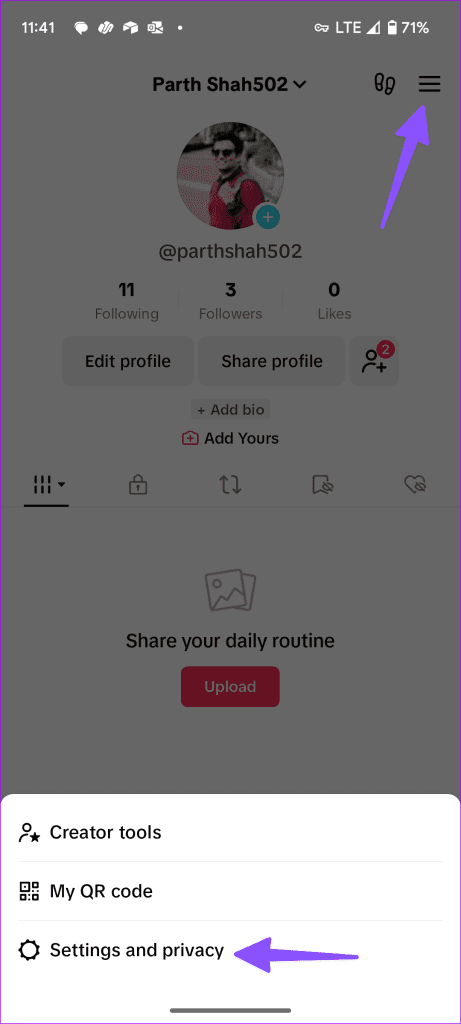
Passo 3: Selecione Liberar espaço e toque em Limpar cache.
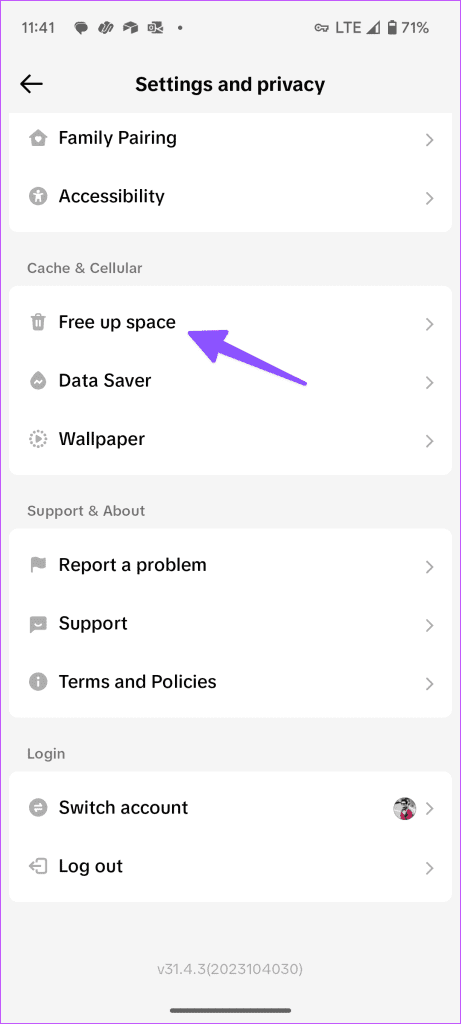
Se nenhuma das soluções funcionou para você, atualizar o aplicativo TikTok é o último recurso. Alguns bugs na versão atual podem estar causando o problema.
Essas soluções ajudarão quando a página ‘Seguindo’ do TikTok não mostrar novas postagens. O aplicativo também permite salvar os vídeos que você mais gosta. Se você não conseguir fazer isso, consulte nossa postagem para saber as melhores soluções para corrigir esse problema .
Quer dar um novo começo ao seu perfil do Twitch? Veja como alterar o nome de usuário e o nome de exibição do Twitch com facilidade.
Descubra como alterar o plano de fundo no Microsoft Teams para tornar suas videoconferências mais envolventes e personalizadas.
Não consigo acessar o ChatGPT devido a problemas de login? Aqui estão todos os motivos pelos quais isso acontece, juntamente com 8 maneiras de consertar o login do ChatGPT que não funciona.
Você experimenta picos altos de ping e latência no Valorant? Confira nosso guia e descubra como corrigir problemas de ping alto e atraso no Valorant.
Deseja manter seu aplicativo do YouTube bloqueado e evitar olhares curiosos? Leia isto para saber como colocar uma senha no aplicativo do YouTube.
Descubra como bloquear e desbloquear contatos no Microsoft Teams e explore alternativas para um ambiente de trabalho mais limpo.
Você pode facilmente impedir que alguém entre em contato com você no Messenger. Leia nosso guia dedicado para saber mais sobre as implicações de restringir qualquer contato no Facebook.
Aprenda como cortar sua imagem em formatos incríveis no Canva, incluindo círculo, coração e muito mais. Veja o passo a passo para mobile e desktop.
Obtendo o erro “Ação bloqueada no Instagram”? Consulte este guia passo a passo para remover esta ação foi bloqueada no Instagram usando alguns truques simples!
Descubra como verificar quem viu seus vídeos no Facebook Live e explore as métricas de desempenho com dicas valiosas e atualizadas.








